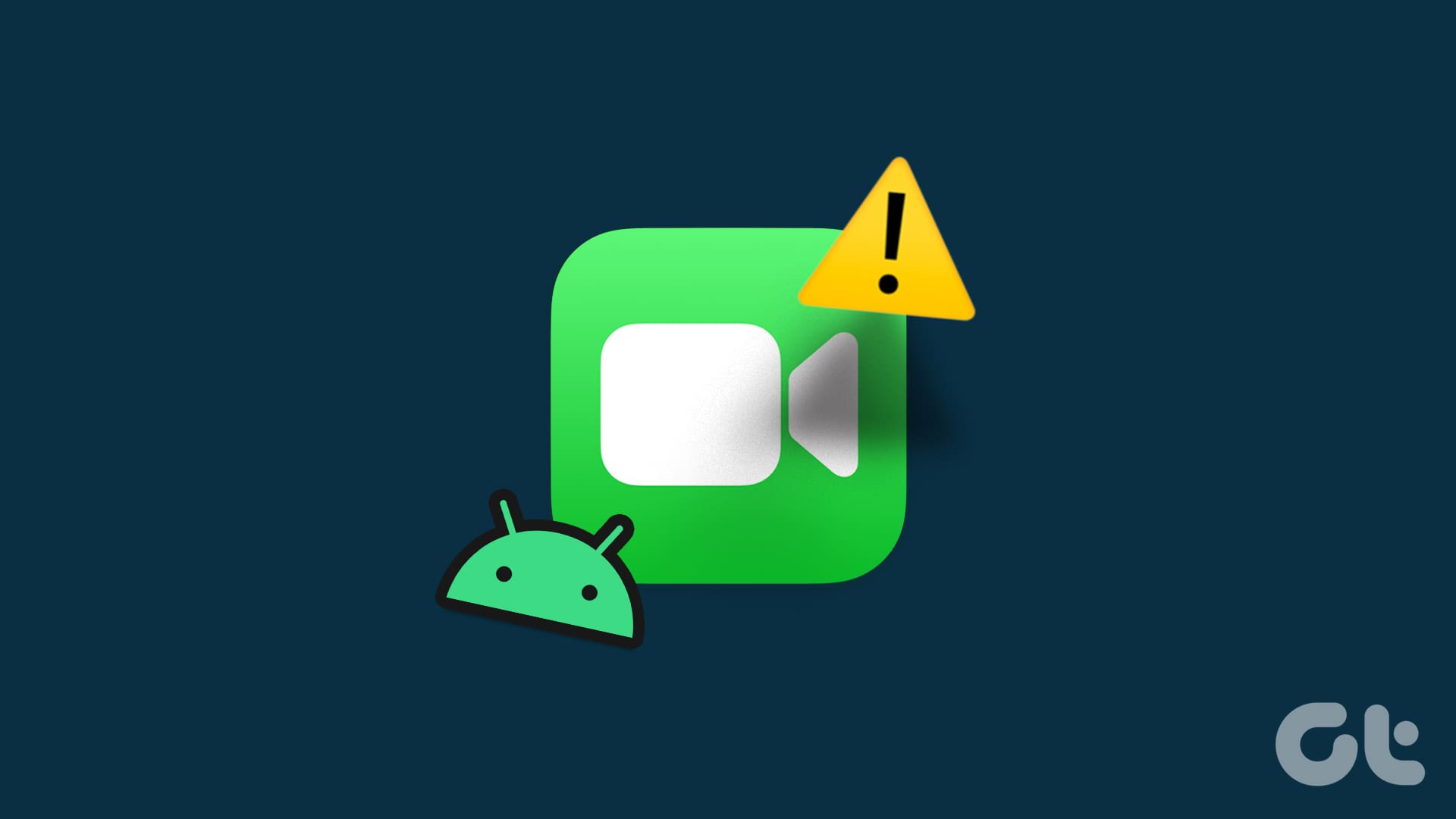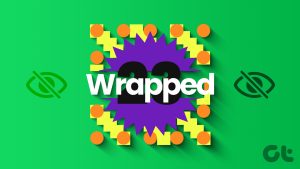FaceTime은 처음에는 iPhone, iPad 및 Mac 사용자에게만 도입되었습니다. 하지만 이제 Android 휴대폰에서 FaceTime 통화에 참석할 수 있습니다. Android 휴대폰에서 FaceTime 통화를 시작하는 옵션은 여전히 제공되지 않습니다. 하지만 최소한 친구들과 FaceTime 통화에 참여할 수는 있습니다.
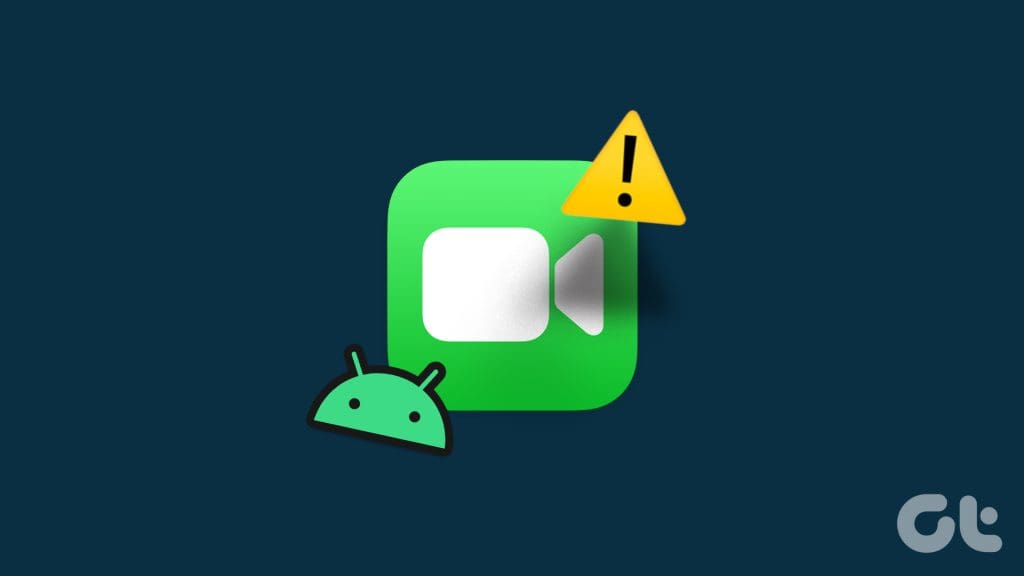
FaceTime을 사용할 수 없고 Android 휴대폰에서 전화를 받을 수 없는 사용자가 있습니다. 동일한 문제에 직면한 경우 Android 휴대폰에서 FaceTime이 작동하지 않는 문제를 해결하는 가장 좋은 방법은 다음과 같습니다.
1. 카메라 및 마이크 권한 확인
웹 브라우저를 통해 안드로이드 휴대폰에서 FaceTime 통화를 할 수 있으므로 카메라 및 마이크 권한이 활성화되어 있는지 확인해야 합니다. 이는 Android를 통한 FaceTime 통화가 작동하지 않을 때 문제를 해결하는 첫 번째 방법입니다.
1 단계: Android 휴대폰에서 웹 브라우저 아이콘을 길게 누르고 앱 정보를 선택하세요.
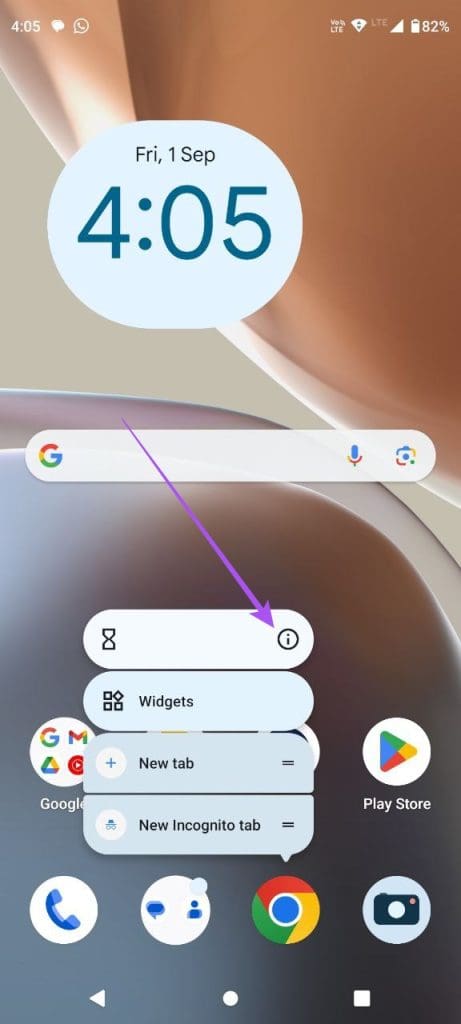
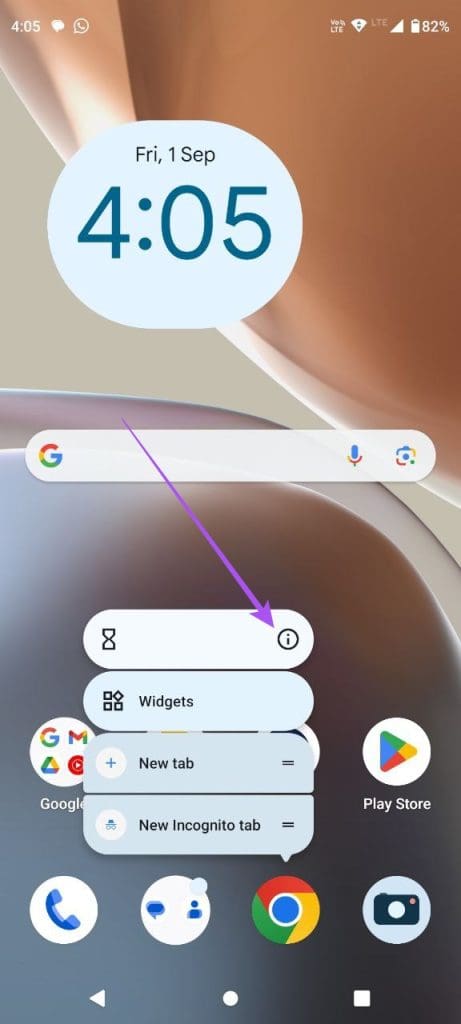
2 단계: 권한을 탭하세요.
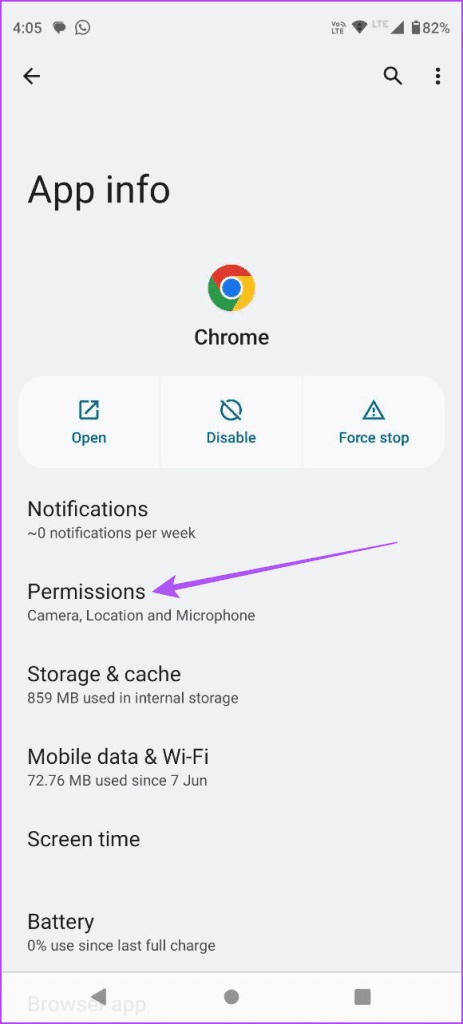
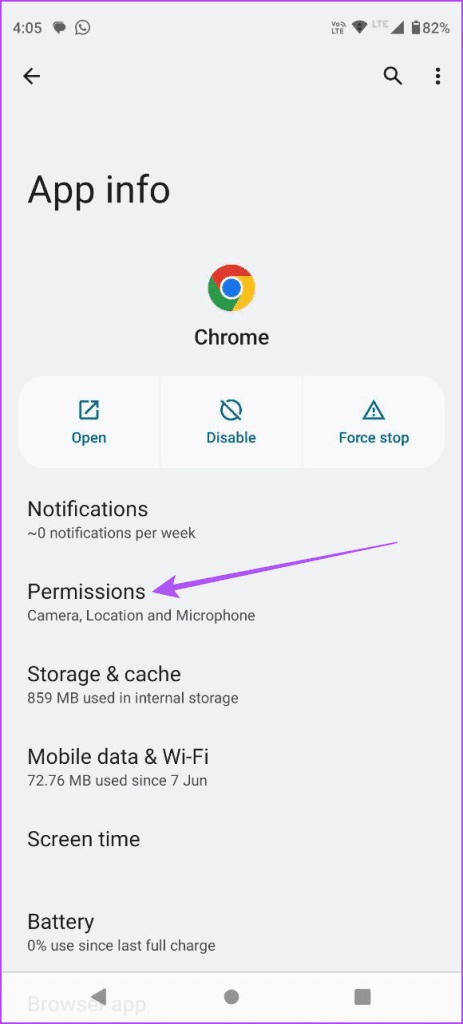
3단계: 카메라 및 마이크를 선택하여 웹 브라우저에서 액세스가 허용되는지 확인하세요.
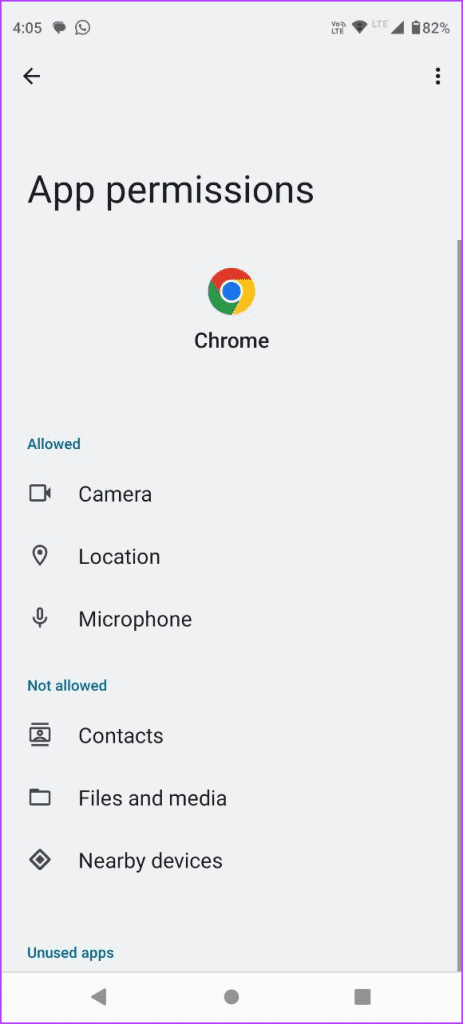
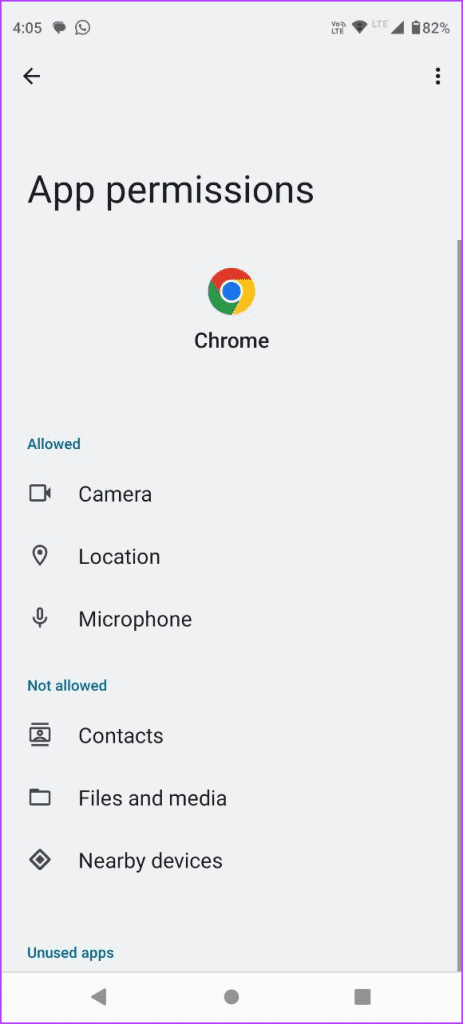
4단계: 앱 정보를 닫고 문제가 해결되었는지 확인하세요.
Android 휴대폰에서 마이크가 작동하지 않는 경우 게시물을 참조하세요.
2. FaceTime 통화 링크 확인
Android 기기에서 FaceTime 통화에 참여할 수 없는 경우 공유된 통화 링크를 확인하세요. FaceTime 통화 링크는 잠시 후에 만료될 수 있습니다. 따라서 연락처로부터 다른 통화 링크를 요청할 수 있습니다.
3. FaceTime 통화 참여가 활성화되어 있는지 확인
상대방은 FaceTime 통화 참여 요청을 무음으로 설정할 수 있습니다. Android 휴대폰에서 FaceTime 참여 요청을 보내면 상대방이 iPhone에서 이를 승인해야 합니다. 따라서 FaceTime에 대한 참여 요청을 수신하려면 해당 옵션을 비활성화해야 합니다.
1 단계: iPhone에서 FaceTime을 엽니다.
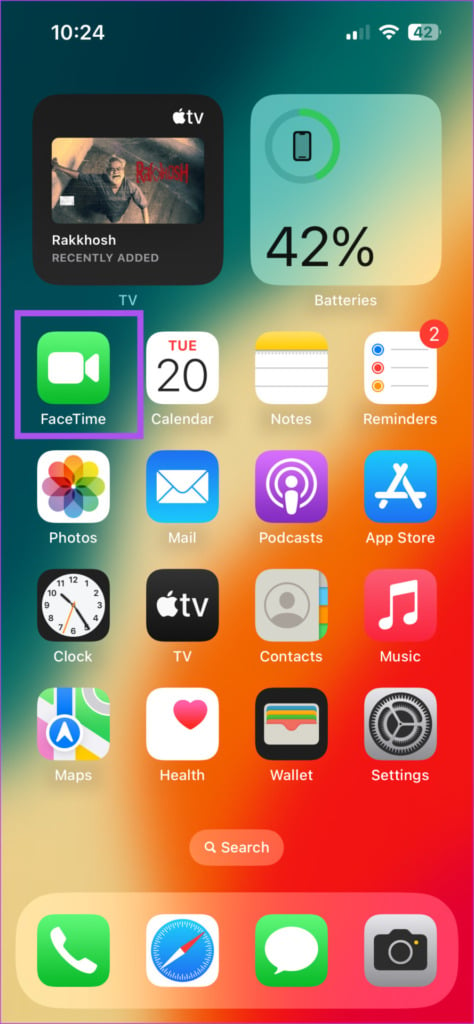
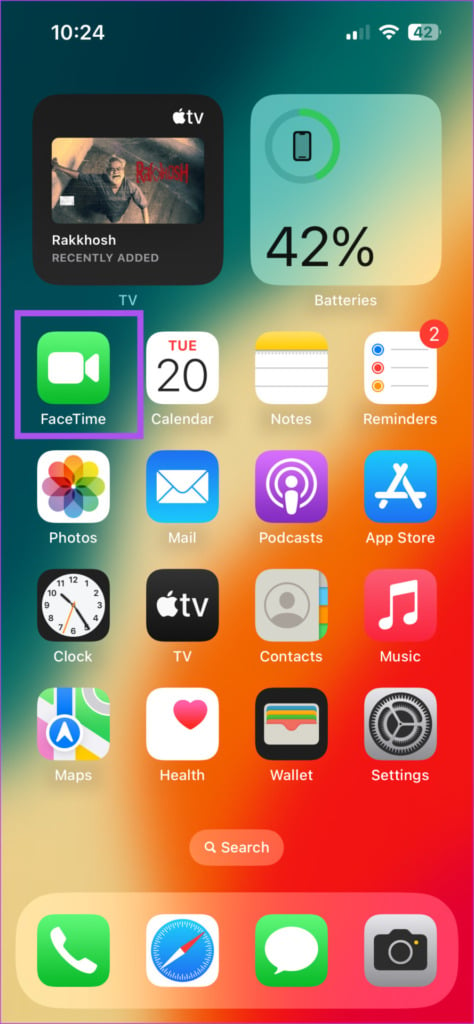
2 단계: FaceTime 통화 링크를 만드는 과정을 반복하세요.
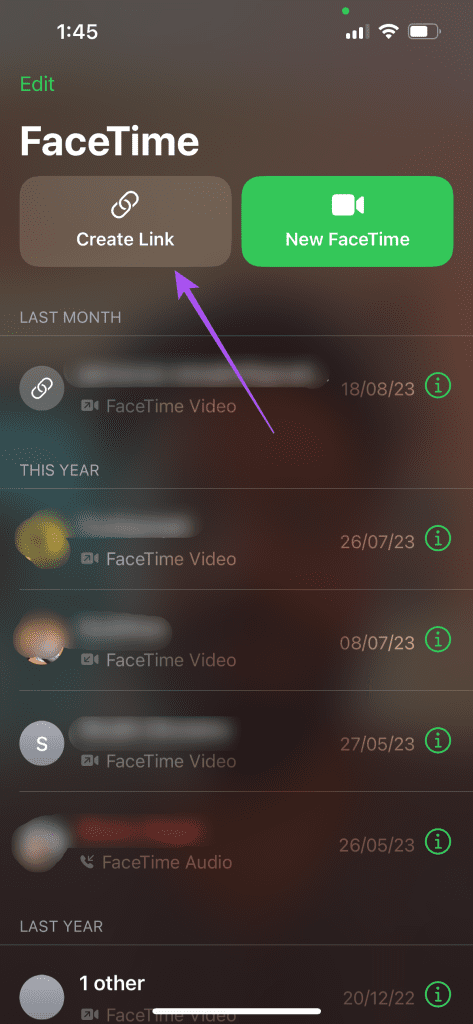
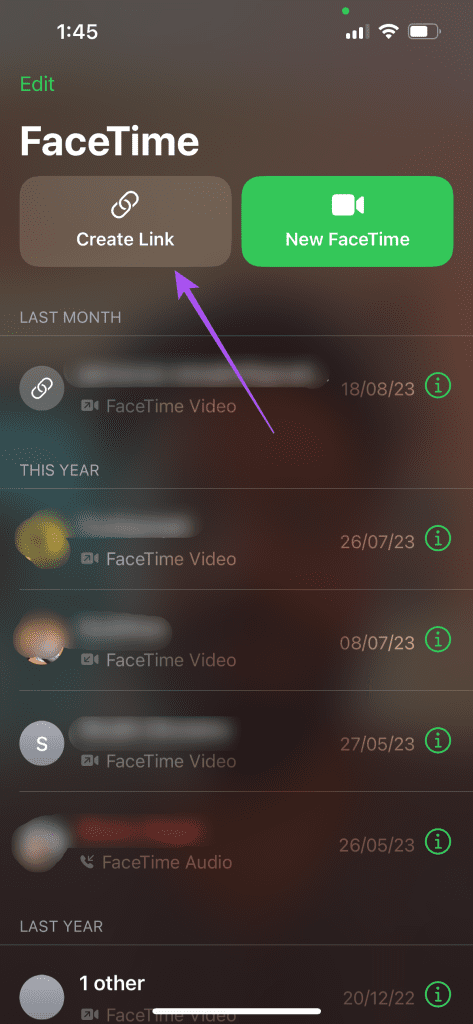
3단계: FaceTime 화면 오른쪽 상단에 있는 정보 아이콘을 탭하세요.
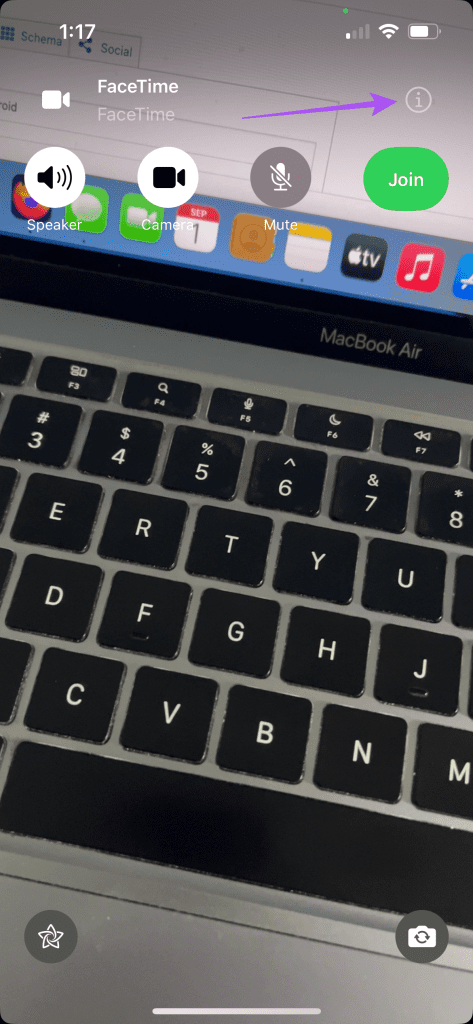
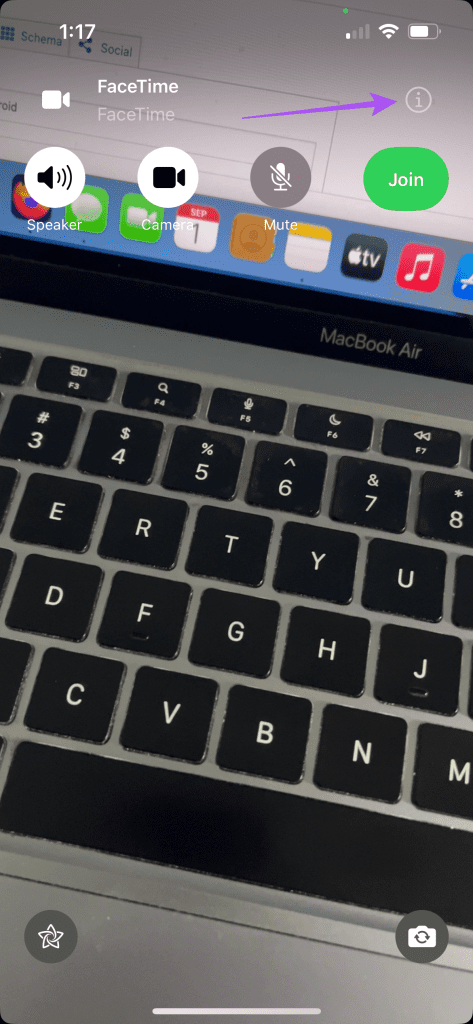
4단계: Silence Join Requests 옵션이 비활성화되어 있는지 확인하십시오.
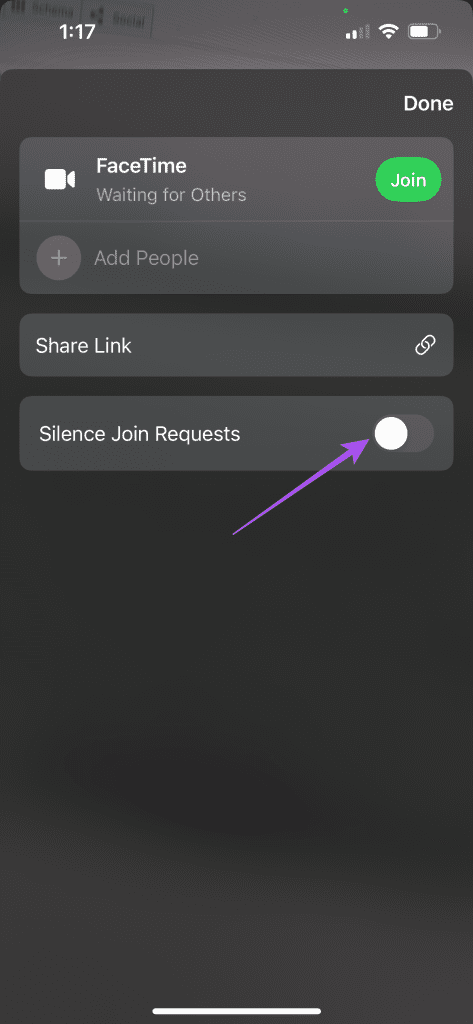
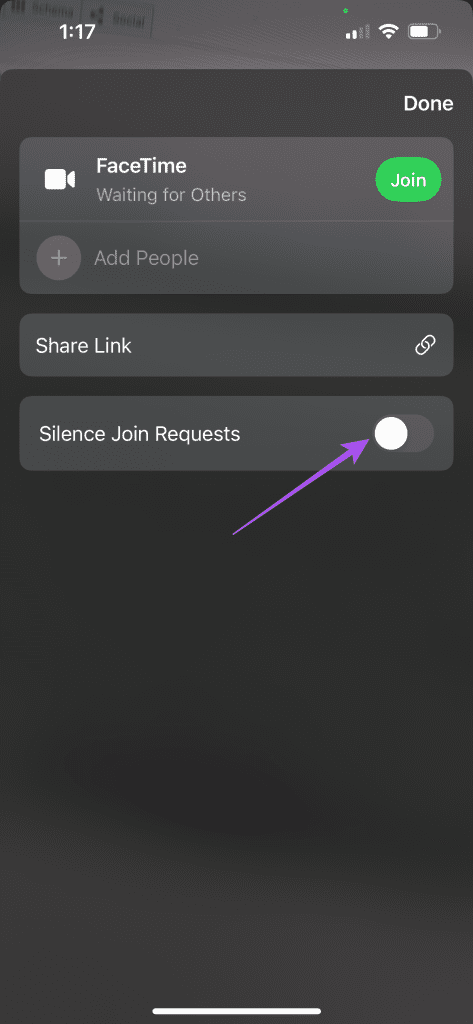
5단계: Android 휴대폰에서 FaceTime 통화에 참여하고 문제가 해결되었는지 확인하세요.
4. 웹 브라우저 업데이트
Android 휴대폰에서 이전 웹 브라우저 버전을 사용하고 있다면 최신 버전으로 업데이트하는 것이 좋습니다. 또한 이 기능은 Android의 Google Chrome 및 Microsoft Edge 브라우저에서만 사용하는 것이 좋습니다. 따라서 다른 브라우저를 사용하고 있다면 Chrome이나 Edge로 전환하세요.
5. 모바일 데이터에서 Wi-Fi로 전환
FaceTime 통화 링크가 Android 휴대폰에서 여전히 작동하지 않으면 인터넷 속도 문제일 수 있습니다. 모바일 데이터를 사용하는 경우 현재 위치에서는 인터넷 속도가 좋지 않을 수 있습니다. Android 휴대폰에서 모바일 데이터를 Wi-Fi로 전환하는 것이 좋습니다. 이를 통해 보다 안정적인 인터넷 연결이 제공됩니다.
6. 5GHz 주파수 대역으로 전환
집이나 근처에 듀얼 밴드 라우터가 있는 경우 2.5GHz에서 5GHz Wi-Fi 네트워크로 전환할 수 있습니다. 이렇게 하면 인터넷 속도가 크게 향상되고 Android 휴대폰에서 FaceTime 통화에 문제가 발생하지 않습니다. 신속하게 속도 테스트를 실행하여 안심하세요.
7. 웹 브라우저 앱 캐시 지우기
앱 캐시는 앱 사용량에 따라 시간에 따른 데이터와 기본 설정을 저장합니다. Android 휴대폰에서 FaceTime 통화가 여전히 작동하지 않는 경우 웹 브라우저 앱의 캐시를 지우는 것이 좋습니다. 이 해결 방법을 따른 후에는 해당 웹 브라우저에서 온라인 계정에 다시 로그인해야 합니다.
1 단계: 웹 브라우저 앱 아이콘을 길게 누르고 Android 휴대폰에서 앱 정보를 선택하세요.
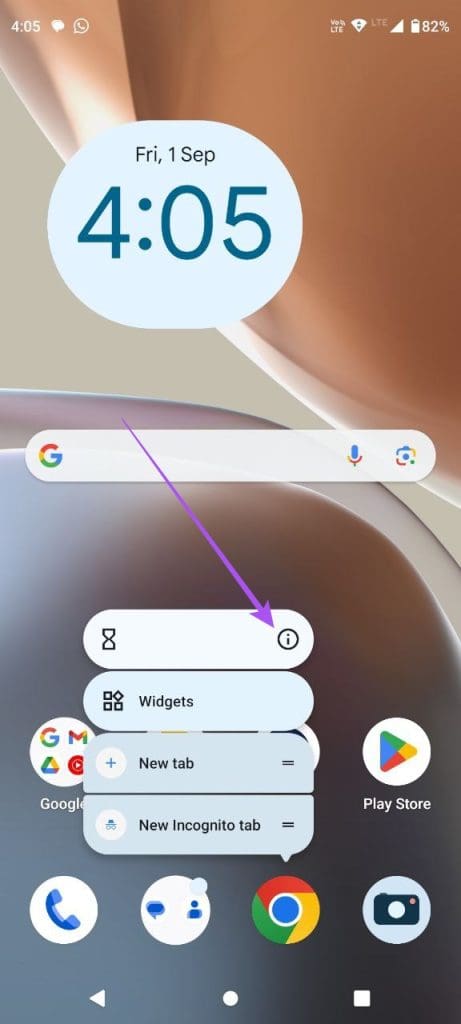
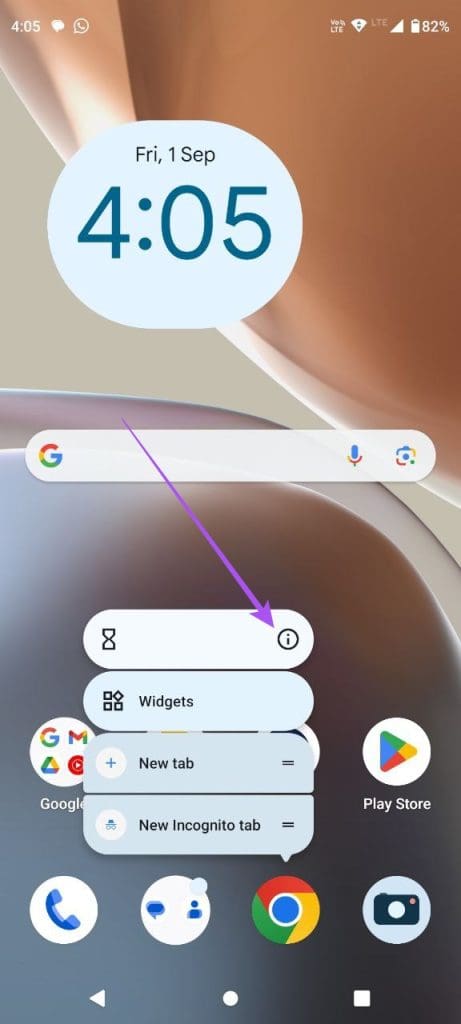
단계 2: 스토리지 캐시를 선택하고 캐시 지우기를 탭하세요.
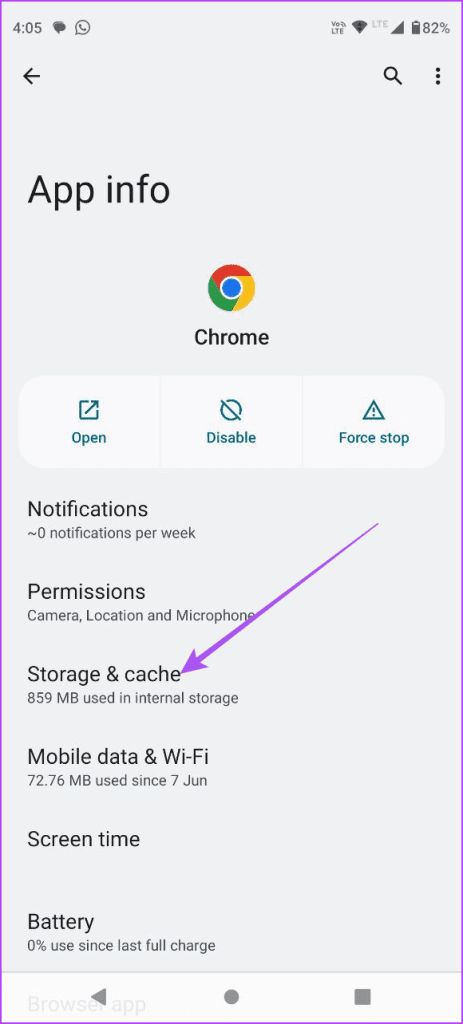
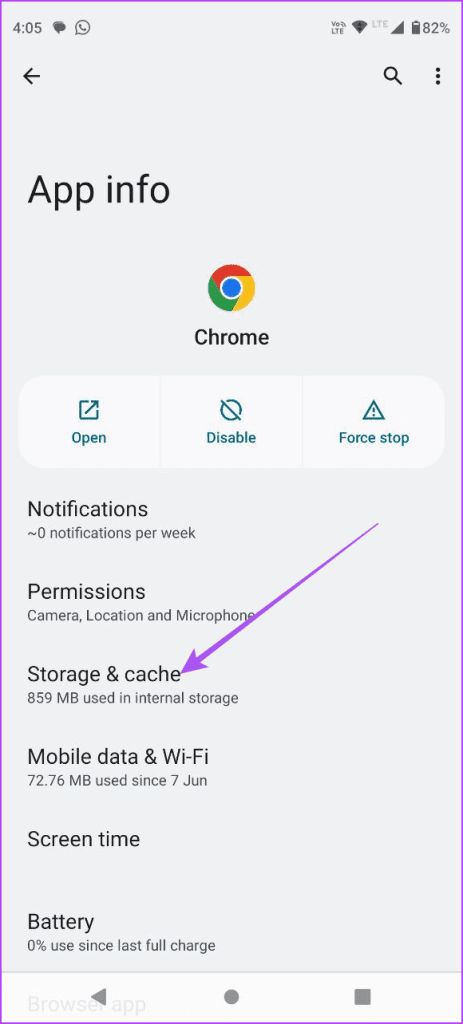
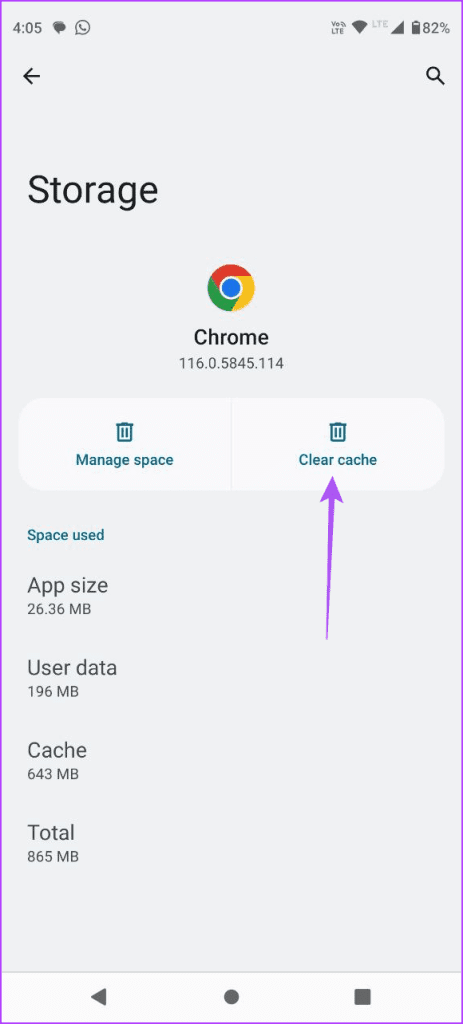
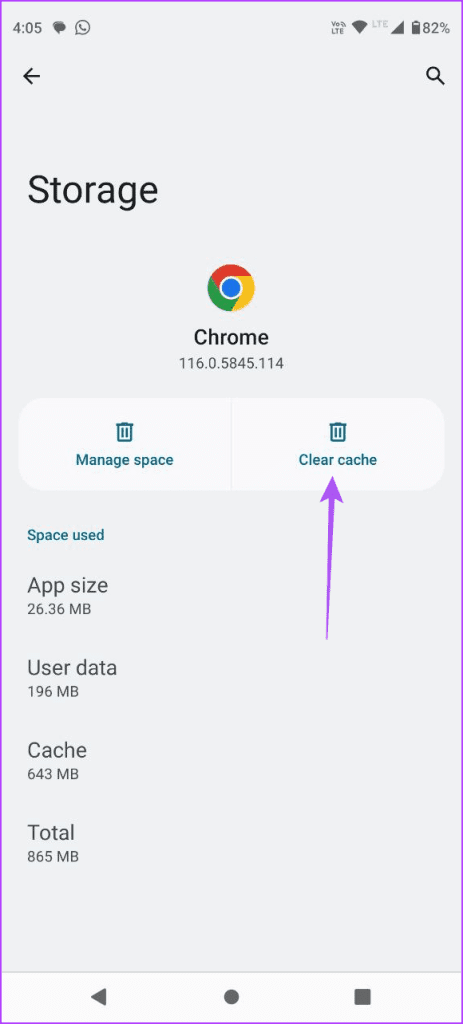
3단계: 앱 정보를 닫고 문제가 해결되었는지 확인하세요.
8. 안드로이드 OS 버전 업데이트
최후의 수단은 모바일 장치의 Android OS 버전을 업데이트하는 것입니다. 이 기능이 원활하게 작동하려면 더 많은 안정성이 제공됩니다.
1 단계: Android 휴대폰에서 설정을 엽니다.
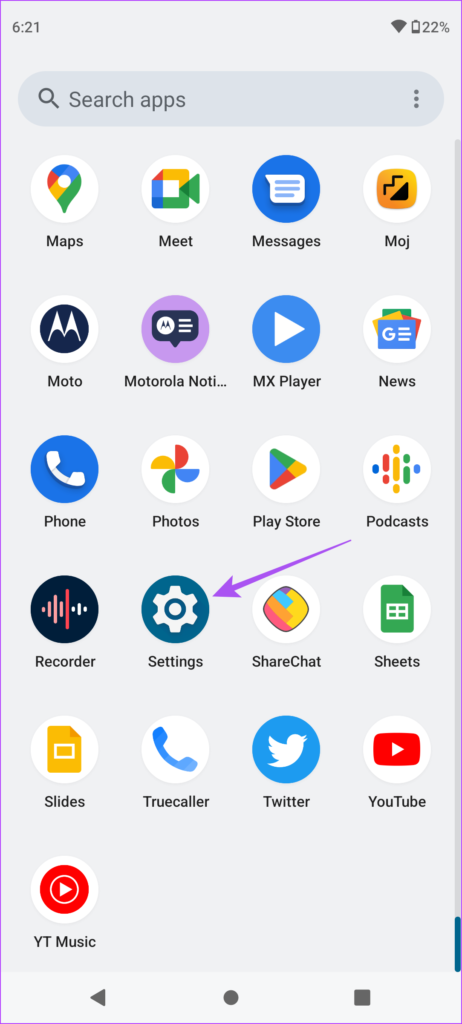
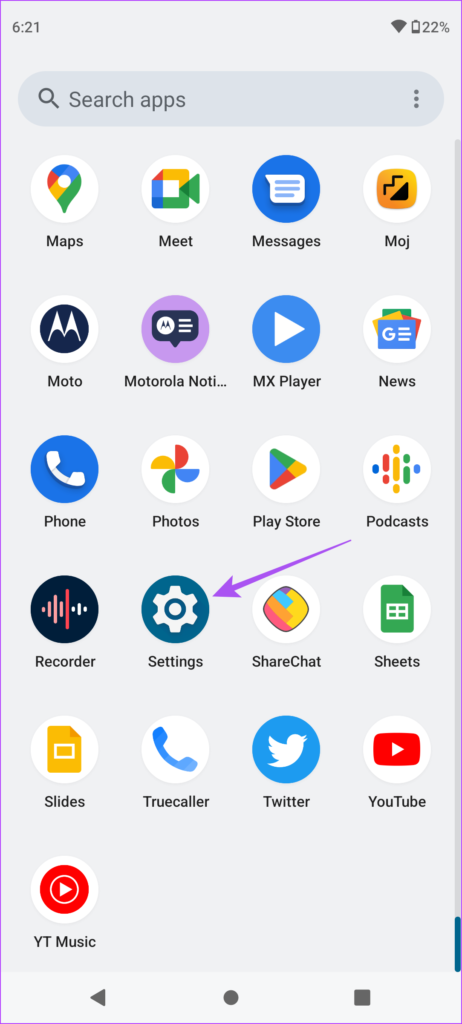
2 단계: 아래로 스크롤하여 시스템 업데이트를 선택합니다. 그런 다음 업데이트 확인을 탭합니다.
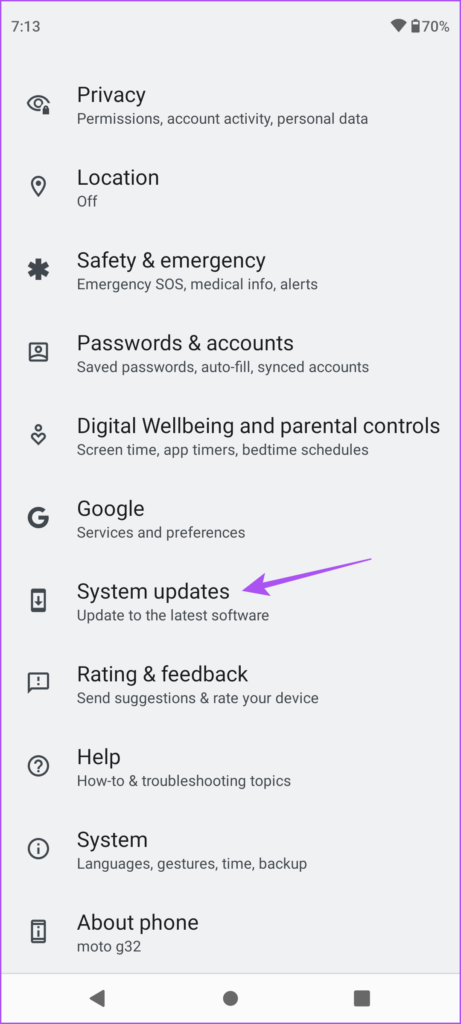
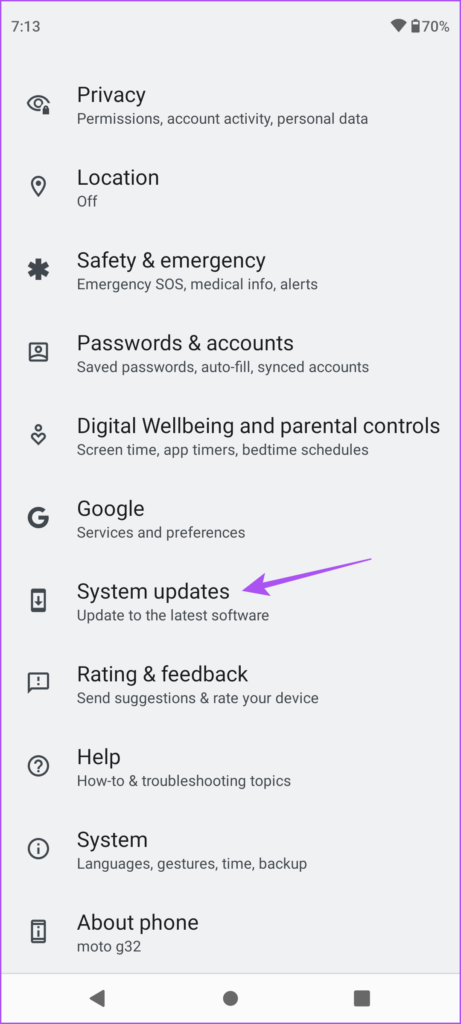
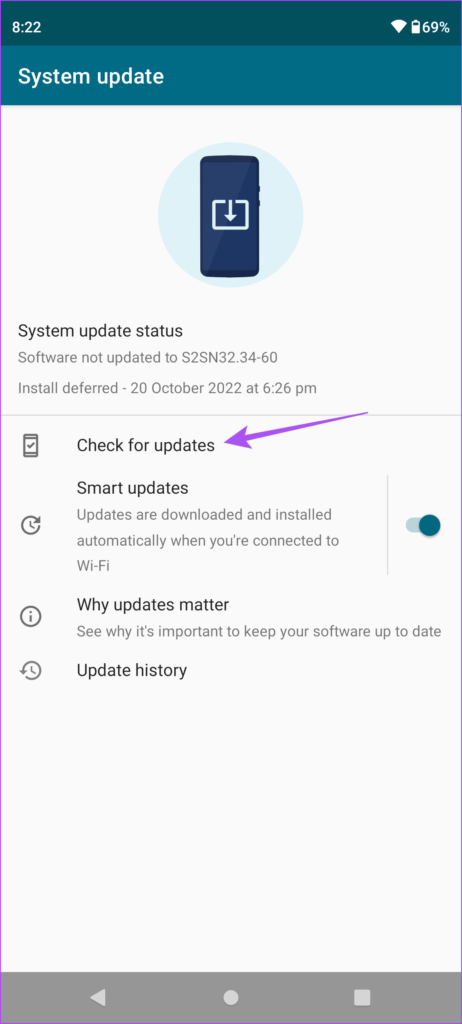
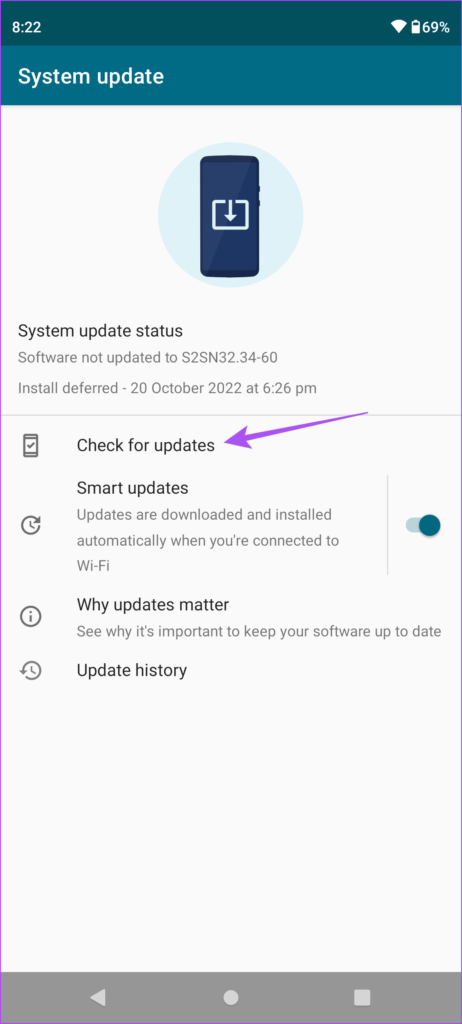
3단계: 업데이트가 있으면 다운로드하여 설치하세요.
4단계: 완료되면 문제가 해결되었는지 확인하십시오.
Android에서 FaceTime 통화 받기
이 솔루션은 Android 휴대폰에서 FaceTime 통화가 작동하지 않는 문제를 해결합니다. Android 휴대폰의 메시지 앱에서 오디오 메시지가 작동하지 않는 경우에도 게시물을 읽어보실 수 있습니다.
도움이 되었나요?